כיצד להעלות תמונות באופן אוטומטי מן המצלמה הדיגיטלית שלך

לא כולנו עברתי לצילום החכם. בין אם אתה משתמש ב- DSLR או במצלמת Point-and-shot בלבד, יש דרכים להעלות ולסנכרן תמונות באופן אוטומטי כפי שהיית עושה עם טלפון חכם.
חברות מסוימות ניסו לפתור את הבעיה על ידי שיווק "מצלמות חכמות", אבל אתה לא צריך מצלמה דיגיטלית עם מסך מגע או אפילו Wi-Fi מובנה לעשות את זה.
העלה תמונות באופן אוטומטי באמצעות המחשב שלך
למצלמה הדיגיטלית שלך אין כנראה חיבור Wi-Fi מובנה או חיבור נתונים סלולריים, כך שאינך יכול להעלות תמונות באופן אוטומטי ממנה ללא חומרה נוספת. עם זאת, כאשר אתה מחבר את המצלמה הדיגיטלית למחשב באמצעות כבל USB - או להסיר את כרטיס ה- SD ולהכניס אותו למחשב - אתה יכול לקבל את המחשב מיד לקחת את התמונות האלה להעלות באופן אוטומטי.
Dropbox זה משולב יפה. אם אתה משתמש ב- Dropbox במחשב, תראה תיבת דו-שיח 'העלאת מצלמה' בעת חיבור מצלמה דיגיטלית או כרטיס SD המכיל תמונות למחשב. אתה יכול לקבל Dropbox לייבא באופן אוטומטי את התמונות האחרונות בעת חיבור המצלמה או כרטיס SD שלך כך שהם יישמרו יחד עם שאר הקבצים שלך מסונכרנים למקום רגיל על כל המחשבים שלך.
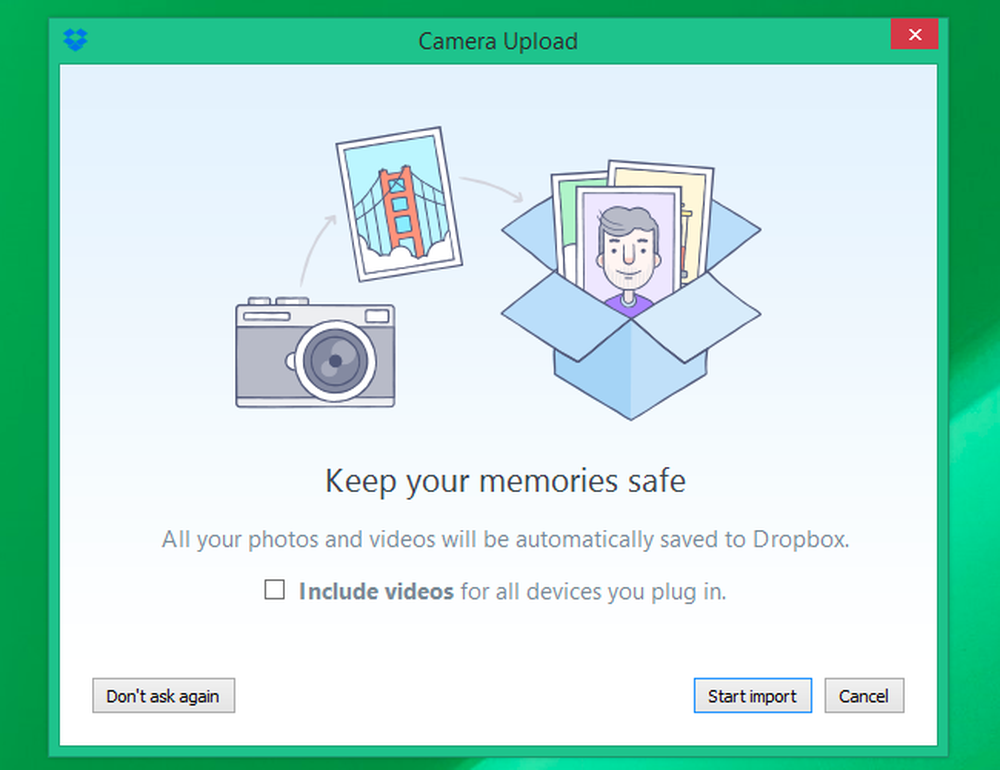
עבור אלבומי Google, תוכל להתקין את יישום הגיבוי והסנכרון של Google עבור Windows או Mac. אם אתה משתמש ב- Windows 8.1, OneDrive יכול להעלות באופן אוטומטי תמונות שאתה מציב בתיקייה 'מצלמה רול'. ייבוא תמונות לתיקייה 'מצלמה רול' בעת חיבורן למחשב Windows, והן מאוחסנות באופן אוטומטי ב- OneDrive. האפליקציה החדשה של Apple לאפליקציות עבור Mac תאפשר לך לייבא את התמונות שלך אל ספריית התמונות של iCloud.
אם אתה מעדיף שירות אחר, ייתכן שיש לו גם תכונה דומה. באפשרותך לטעון לכל סוג של שירות אחסון בענן או תיקייה מרוחקת על-ידי קביעת תצורה של תוכנת ייבוא מצלמה לייבוא אוטומטי של התמונות מהמצלמה או מכרטיס ה- SD לתיקיית אחסון בענן - או לתיקיה מרוחקת המאוחסנת בהתקן אחסון המחובר לרשת.
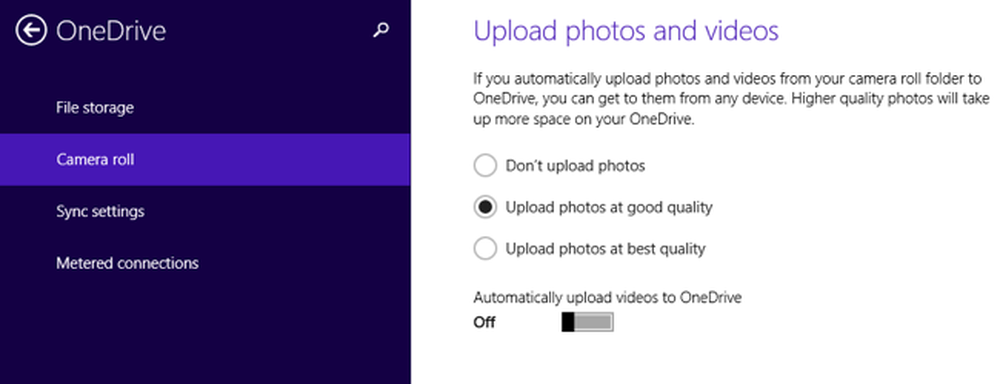
כרטיסי SD המותאמים ל- Wi-Fi
באפשרותך להוסיף תכונות טעינה אלחוטית וסינכרון למצלמה דיגיטלית סטנדרטית על ידי רכישת כרטיס SD מאופשר ב- Wi-Fi. אלה הם יקרים יותר מאשר סוגים אופייניים של כרטיסי SD היית קונה מצלמה, כמובן. הם מכילים כרטיס SD רגיל עם אחסון, אלא גם שבב Wi-Fi וכמה תוכנות. הם בעצם להוסיף תכונות Wi-Fi כדי camreas כי לא הספינה עם אלחוטי, וכי תכונה יכולה אוטומטית להעלות את התמונות שלך לשירות ענן או פשוט להעביר אותם למחשב סמוך ללא כבלים.
EyeFi הוא הסוג הנפוץ ביותר של כרטיס Wi-Fi מאופשר SD, אז זה אחד שאולי שמעת על. עם זאת, יש גם אפשרויות רבות אחרות. בצע חיפוש אחר כרטיסי Wi-Fi SD ב- Amazon, תראה אפשרויות מיצרנים אחרים כמו Toshiba ו- Transcend.
האם לשקול את התוכנה בעת רכישת כרטיס SD כזה, אם כי. ודא שזה יהיה למעשה לעשות מה שאתה רוצה לעשות את זה - שלא כמו עם כרטיסי SD סטנדרטיים, אשר לא צריך שום תוכנה מיוחדת, מקבל את התמונות שלך ואת קטעי וידאו של מצלמה דיגיטלית עם כרטיס ה- Wi-Fi תומך ב- Wi-Fi הוא על כל תוכנה שהיא מציעה.

"חכם", מצלמות מאופשרות ב- Wi-Fi
אתה יכול גם לקנות מצלמות דיגיטליות עם Wi-Fi מובנה. תוכלו למצוא רבים למכירה אם אתה מבצע חיפוש עבור מצלמות Wi-Fi על אמזון. זוהי רק אפשרות אחת - אתה לא צריך לקנות מצלמה דיגיטלית מפוארת עם מסך מגע ויישומים, או אפילו אחד שיש לו רק מובנה Wi-Fi. אתה יכול לקבל אלה סוגים של תכונות עם כרטיס SD מאופשר Wi-Fi, בהנחה שאתה מרוצה עם המצלמה הנוכחית שלך. לחלופין, אתה יכול לדלג על כל זה פשוט לחבר את camerat דיגיטלי למחשב שלך מדי פעם. ייתכן שהוא יוכל להעלות תמונות אלה בזמן שהוא יחייב את המצלמה דרך יציאת ה- USB.
אין בזה הרבה. פשוט בחר פתרון - תוכנה במחשב שלך, כרטיס SD מאופשר ב- Wi-Fi, או אפילו מצלמה המותאמת ל- Wi-Fi אם אתה מחפש מחשב חדש. העלאה אוטומטית של תמונות וסנכרון הן הטבה גדולה של צילום סמארטפונים, אך ניתן לקבל תכונות דומות מבלי לזרוק את המצלמה המוקדשת עם זום אופטי שלה ותכונות אחרות..
קרדיט תמונה: אדי Yip על Flickr, Norio NAKAYAMA על Flickr




